Personalizar documentos.
Configuración > Personalizar documentos.
Entes módulo de pueden personalizar los siguientes documentos:
- Albarán de intercambio.
- Albarán de traspaso (entre almacenes).
- Albarán de venta.
- Factura de cliente.
- Relación de productos pagados.
- Ticket de encargo.
- Ticket de venta.
- Ticket factura.
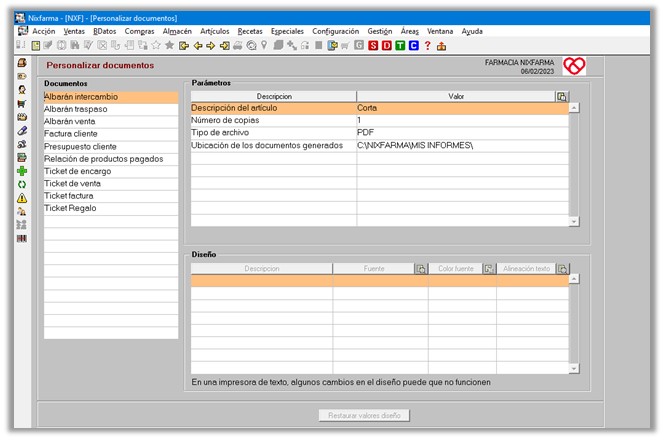
Nota. Algunos de estos parámetros estaban en la Personalización de empresa y se han trasladado aquí, manteniendo el valor que estuviera establecido.
Para modificar pulse F3.
Sitúese en el campo Valor a modificar y haga doble clic o pulse el icono ![]() ..
..
Las opciones de configuración comunes a los albaranes de intercambio, traspaso entre almacenes y albaranes de venta son:
Descripción del artículo.
• Corta.
• Una línea.
• Varias líneas.
Número de copias. Número de copias a imprimir.
Tipo archivo. Los albaranes se pueden generar en los siguientes formatos:
• PDF (por defecto)
• RTF. Seleccione esta opción si necesita modificar manualmente el documento antes de imprimirlo.
Ubicación de los documentos generados. Indique la ubicación de los ficheros que se generan. Los nombres de los ficheros generados tienen esta estructura:
CAEEEEAAAANNNNNNNN (CA-Valor fijo, empresa, año, nº albarán).
Además, el documento Albarán de venta dispone de las siguientes opciones:
Incluir código del artículo. Si o No.
Formato.
• Albarán sin valorar.
• Albarán valorado sin IVA.
• Albarán valorado con IVA.
En los procesos donde se obtienen los albaranes se puede cambiar puntualmente los valores establecidos en la personalización mediante el icono ![]() .
.

Facturas de cliente.
Descripción del artículo.
• Corta.
• Una línea.
• Varias líneas.
Incluir código del artículo. Incluir o no el código del artículo en la factura.
Código completo de la cuenta bancaria. Por defecto el código de la cuenta bancaria no se imprime completo.
Número de copias. Número de copias a imprimir.
Sistema factura. Formato o Plantilla. Indique si va a utilizar los formatos preestablecidos o plantillas personalizadas de Word.
Sistema Formato. Si el Sistema factura es Formato seleccione entre los 7 disponibles.
Sistema plantilla. Si el Sistema factura es Plantilla, deberá indicar la ubicación de la plantilla a utilizar.
Tipo archivo. Las facturas se pueden generar en los siguientes tipos de archivo:
• PDF (por defecto).
• RTF. Seleccione esta opción si va a modificar el documento antes de imprimirlo.
Ubicación de los documentos generados. Indique la ubicación de los ficheros que se generan. Los nombres de los ficheros generados tienen esta estructura:
CFEEEEAAAANNNNNNNN (CF- valor fijo, empresa, año, nº factura).
Cuando se emite o se repite la impresión de una factura, también puede cambiar puntualmente los siguientes valores por defecto establecidos en la Personalización de documentos para la factura, haciendo clic en el icono ![]() .
.
|
|
Sistema. Formato o Plantilla.
Plantilla. Si el Sistema factura es Plantilla, deberá indicar la ubicación de la plantilla a utilizar.
Formato. Si el Sistema factura es Formato se puede seleccionar entre los 7 formatos disponibles.
Copias. Número de copias a imprimir.
Tipo archivo. Las facturas se pueden generar en los siguientes formatos:
• PDF (por defecto)
• RTF. Seleccione esta opción si necesita modificar el documento una vez generado.
Relación de productos pagados.
- Idioma: Catalán, Español o Gallego.
- Mostrar o no la descripción completa de los artículos.
- Mostrar logo de la empresa.
Ticket de venta.
Se puede personalizar que datos mostrar y el diseño de los datos que se imprimen.
- Descripción del artículo. Puede ser: Larga, de una línea o de varias líneas.
- Incluir el código del artículo. Si o no.
- Idioma. Catalán, español o gallego.
- Mostrar logo. Imprimir o no el logo de la empresa.
- Identificación del paciente. Imprimir o no el CIP del cliente.
- Mostrar cabecera por paciente. En caso de que en la venta haya diferentes pacientes, imprimir los datos de cabecera del ticket para cada paciente.
- Total importe a PVP. Imprimir o no el importe a PVP en el ticket. El total de aportaciones ya se imprime y no es opcional.
- Consejos. Los consejos que se imprimen en el ticket pueden ser los del Consejo (BOT Plus) o los que ha diseñado la propia farmacia (usuario).
- Presentar oferta aplicada.
- Mostrar descripción de la oferta.
- Detalle descuentos.
- Suma descuentos en el pie del ticket.
- Texto suma descuentos
Diseño.
Puede modificar la fuente y el color de todos los apartados que figuran en el ticket, además puede elegir la alineación – izquierda, centrado o derecha – de los datos de la empresa.
Ticket factura.
Se puede personalizar que datos mostrar y el diseño de los datos que se imprimen.
- Descripción del artículo. Puede ser: Larga, de una línea o de varias líneas.
- Incluir el código del artículo. Si o no.
- Idioma. Catalán, español o gallego.
- Mostrar logo. Imprimir o no el logo de la empresa.
Diseño.
Puede modificar la fuente y el color de todos los apartados que figuran en el ticket, además puede elegir la alineación – izquierda, centrado o derecha – de los datos de la empresa y el pie.

